عندما يكون لديك أكثر من حساب Gmail ، فسينتهي بك الأمر إلى التطبيقات التي اشتريتها بحساب واحد والتطبيقات الأخرى التي اشتريتها باستخدام الحساب الآخر.
ما يحدث أحيانًا هو أنه حتى إذا عدت إلى الحساب ، واشتريت التطبيق باستخدامه ، فستظل ترى الإعلانات التي دفعتها لإزالتها. الحل أسهل مما تعتقد.
كيفية استرداد المشتريات داخل التطبيق من Google Play
عندما تشتري تطبيقًا من Google Play ، فلن تفقد عملية الشراء لمجرد أنك ألغيت تثبيتها. عندما تصادف التطبيق في Google Play ، سترى كلمة تم الشراء مباشرة أسفل التطبيق.
إذا قمت بتثبيت التطبيق بحساب مختلف دون التحقق مما إذا كان يحتوي على كلمة تم شراؤها ، فلن ترى مشترياتك. إذا قمت بالتحقق ثم عدت إلى الحساب الذي استخدمته لشراء التطبيق ، فقد لا تزال غير قادر على رؤية مشترياتك.
لاسترداد ما اشتريته ، ستحتاج إلى التبديل إلى الحساب الذي اشتريت التطبيق به. يمكنك تبديل الحسابات عن طريق فتح Google Play والضغط على صورة ملفك الشخصي في أعلى اليمين.
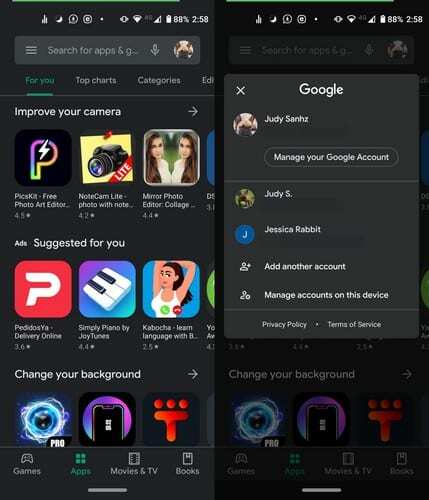
سترى قائمة منسدلة تحتوي على جميع حسابات Google التي أضفتها. اضغط على الحساب الذي اشتريت التطبيق به. إذا لم تظهر لك مشترياتك ، فقد حان الوقت لإلغاء تثبيت التطبيق وإعادة تثبيته.
يمكنك إلغاء تثبيت التطبيق من خلال البحث عن التطبيق على Google Play والضغط على زر إلغاء التثبيت. يمكنك أيضًا الضغط لفترة طويلة على أيقونة التطبيق والنقر على خيار إلغاء التثبيت (Android 9) أو سحب أيقونة التطبيق باتجاه الجزء العلوي من الشاشة باتجاه خيار إلغاء التثبيت (Android 10).

قبل تثبيت التطبيق مرة أخرى ، تأكد من أنك على الحساب الصحيح ، الحساب الذي أجريت عمليات الشراء من خلاله. قم بتثبيت التطبيق ، ويجب أن تستعيد جميع عمليات الشراء داخل التطبيق.
استنتاج
قد يكون الأمر محبطًا عندما تدرك أن مشكلتك لها حل بسيط. الخبر السار هو أنه إذا حدث ذلك لشخص تعرفه ، فأنت تعرف كيفية مساعدته.